Nie jest tajemnicą, że przez wiele lat Microsoft Word był uważany za najczęściej używany edytor tekstu na świecie, ze względu na niezwykłą widoczność i wszystkie funkcje, na które pozwala ten Cóż, dzięki ulepszeniom, które wprowadził we wszystkich swoich wersjach, można to rozważyć bardzo kompletny program ten
Jest to zatem główne narzędzie, do którego ludzie się zwracają twórz, edytuj, personalizuj i zarządzaj swoimi cyfrowymi dokumentami ten Głównie dlatego, że wiedzą, że mogą uzyskać wysokiej jakości wyniki. Podobnie, w oparciu o funkcje dostępne dla uprościć proces tworzenia tekstu.
Dlatego ma sekcja o nazwie „ Widoki dokumentów » który oferuje korzyści wszystkim użytkownikom w zależności od tego, co muszą zrobić. Jednym z najbardziej użytecznych rodzajów ekranów jest „Redakcja” i warto wiedzieć co to jest i jak można go aktywować w programie Word ten
Co to jest widok roboczy w dokumentach programu Word i jakie są korzyści z jego aktywacji?
Przede wszystkim, zanim przejdziemy do wyjaśniania każdego z kroków, które należy wykonać podczas aktywacji widoku roboczego w programie Word, ważne jest, aby wiedzieć, jak z czym się to wiąże i jakie są jego główne zalety dla autora ten
„Aktualizuj” Chcesz dowiedzieć się więcej o włączaniu widoku roboczego w dokumentach programu Microsoft Word? ⭐ ODWIEDŹ TUTAJ ⭐ i dowiedz się wszystkiego o SCRATCH! „
W tym sensie, jak sama nazwa wskazuje, jest to widok dokumentu pozwala obserwować to tak, jakby był naturalnym szkicem lub szkicem ten Dlatego nazywa się to również „Wyświetl projekt” i oczywiście oferuje możliwość szybkiej edycji lub modyfikacji tekstu.
Tak więc widok roboczy jest odpowiedzialny za ukrywanie większości elementów dokumentu w programie Word, a głównym celem jest: uprościć szybkie zmiany i w tym samym czasie unikaj rozpraszania się tymi cechami konstrukcyjnymi takie jak: tytuły i stopki, obramowania, kolory tła, obrazy, lewy pasek linijki itp.
W ten sposób wyświetlanie szkiców w dokumencie Word zapewnia optymalne korzyści podczas edycji tekstu i/lub sprawdzania jego jakości. Kim są głównie:
- Gwarancja większy komfort pracy , dzięki zwiększeniu wielkości znaków, a co za tym idzie, będziesz mógł lepiej zwizualizować treść, która jest wystawiona do edycji.
- Oprócz wygody to Twoje ucho także znaczna oszczędność czasu przy wykonywaniu dowolnego procesu przetwarzania ten Wynika to z zaniku niektórych elementów, które domyślnie mogą prowadzić do rozproszenia uwagi.
- Biorąc pod uwagę fakt, że ułatwia interpretację pisma, umożliwia: być bardziej profesjonalnym bo łatwiej będzie wzmocnić jego aspekt techniczny.
Jak włączyć podgląd w dokumentach Microsoft Word
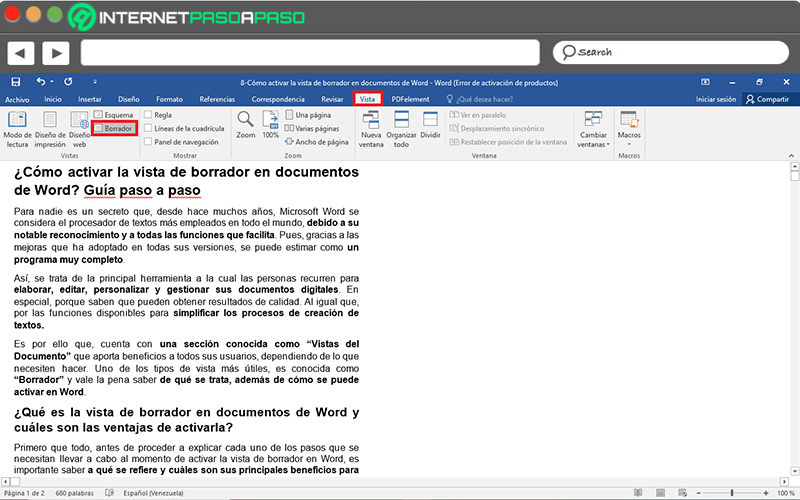
Teraz, jeśli przygotowujesz pisanie cyfrowe w programie Word, edytujesz je lub sprawdzasz przed drukowaniem, Chcesz użyć tego typu widoku w swoim programie ? Musisz wiedzieć jak go poprawnie aktywować ten Powód, dla którego w tej części artykułu Przyjrzymy się każdemu z kroków, które musisz podjąć, aby to zrobić:
- Najpierw musisz znajdź i zaimportuj dokument tekstowy, który chcesz edytować w widoku roboczym ten
- Następnie z głównego okna programu przejdź do paska opcji u góry i kliknij na zakładkę „Widok” ten
- Po wykonaniu powyższych czynności zostanie wyświetlonych kilka grup opcji, takich jak: przejdź do sekcji Widoki (pojawiło się pierwsze pudełko).
- W tym momencie zobaczysz każdy z typów widoków dostępnych w programie Word i w tym przypadku należy wybrać opcję ze słowem „szkic” ten
- Teraz Twój dokument automatycznie pojawi się jako wersja robocza i masz do wyboru: użyj wszystkich dostępnych funkcji, aby go zmodyfikować ten
Jeśli masz jakieś pytania, zostaw je w komentarzach, skontaktujemy się z Tobą tak szybko, jak to możliwe i będziemy bardzo pomocne dla większej liczby członków społeczności. Kocham cię!